کیا آپ نے اپنا پہلا آئی فون یا آئی پیڈ حاصل کیا ہے اور آپ حیران ہیں کہ یوٹیوب، واٹس ایپ، فیس بک، انسٹاگرام، اوبر، جی میل، ایمیزون، گوگل میپس، اسپاٹائف، بائبل جیسی ضروری ایپس کو کیسے ڈاؤن لوڈ کیا جائے؟ بینک آف امریکہ وغیرہ؟ ہم iOS ایپس کو انسٹال کرنے سے متعلق کچھ اہم معلومات بھی شیئر کریں گے۔
 آئی فون اور آئی پیڈ پر ایپس کیسے ڈاؤن لوڈ کریں: چھپائیں
آئی فون اور آئی پیڈ پر ایپس کیسے ڈاؤن لوڈ کریں: چھپائیں
ایپس ڈاؤن لوڈ کریں iPhone اور iPad پر
براہ کرم ان تمام مراحل کو ترتیب سے فالو کریں۔
1۔ ایپ اسٹور کھولیں
ایپ اسٹور واحد جگہ ہے جہاں سے آپ iOS اور iPadOS ایپس ڈاؤن لوڈ کرسکتے ہیں۔ اپنا نیا یا استعمال شدہ iPhone یا iPad سیٹ کرنے کے بعد، App Store تلاش کریں اور اس کے آئیکن کو تھپتھپائیں۔ آپ غالباً اسے ہوم اسکرین کے پہلے صفحہ پر دیکھیں گے۔ یہ کیسا لگتا ہے:
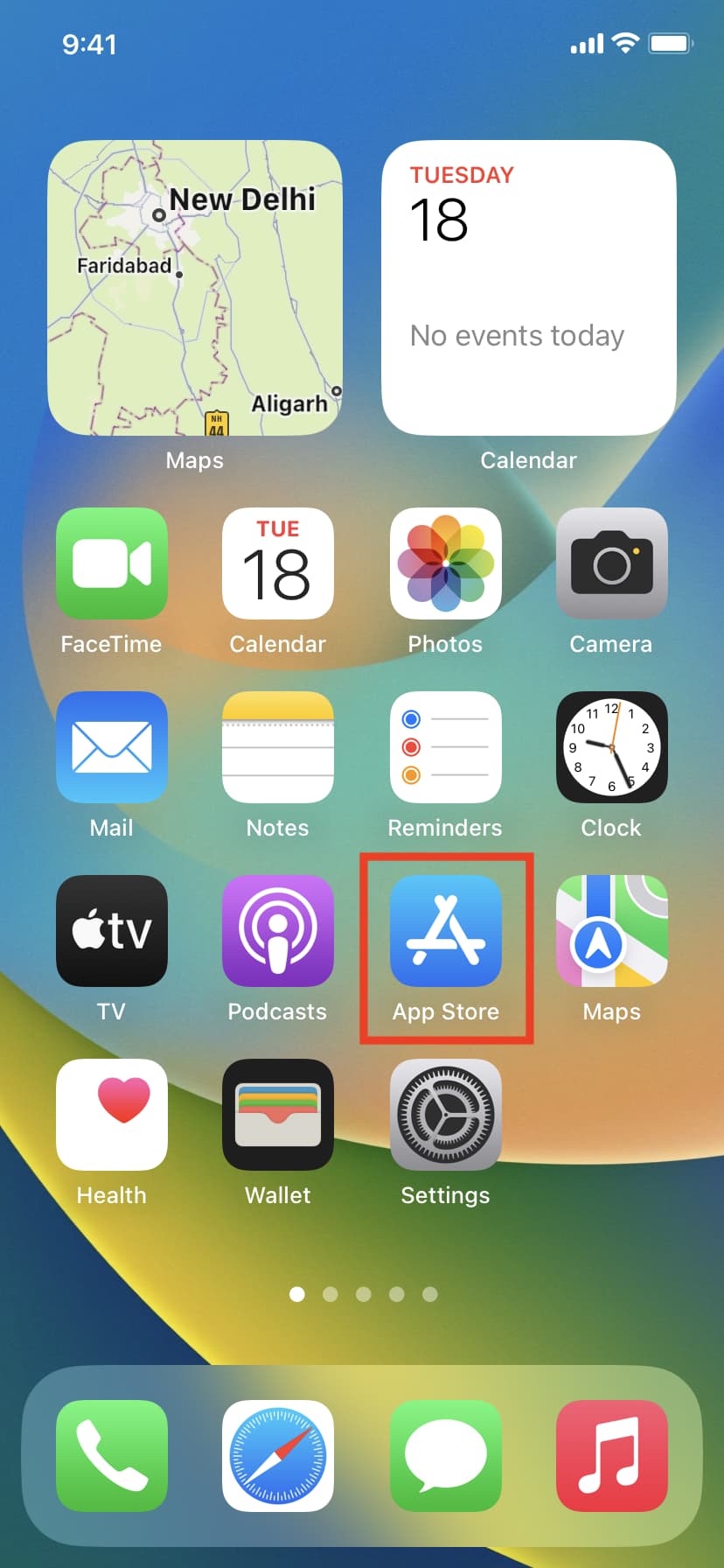
نوٹ: اگر آپ اسے نہیں ڈھونڈ سکتے ہیں، تو ہوم اسکرین پر نیچے سوائپ کریں یا چھوٹے سرچ بٹن کو تھپتھپائیں اور وہاں ایپ اسٹور ٹائپ کریں۔ آپ اسے نتائج میں دیکھیں گے جہاں سے آپ اسے کھولنے کے لیے اس کے آئیکن پر ٹیپ کر سکتے ہیں۔
2۔ سب سے زیادہ مقبول ایپس کی فہرست دیکھیں
ایپ اسٹور کھولنا آپ کو ٹوڈے اسکرین پر لے جائے گا، جو ایپل کے ذریعے تیار کردہ ایپس کو دکھاتی ہے۔ آپ اسے بعد میں دریافت کر سکتے ہیں۔ ابھی کے لیے، اسکرین کے نیچے سے ایپس بٹن کو تھپتھپائیں۔ اس کے بعد، نیچے سکرول کریں، اور آپ کو Top Free Apps نامی ایک سیکشن نظر آئے گا۔ اس کے آگے سب دیکھیں کو تھپتھپائیں۔
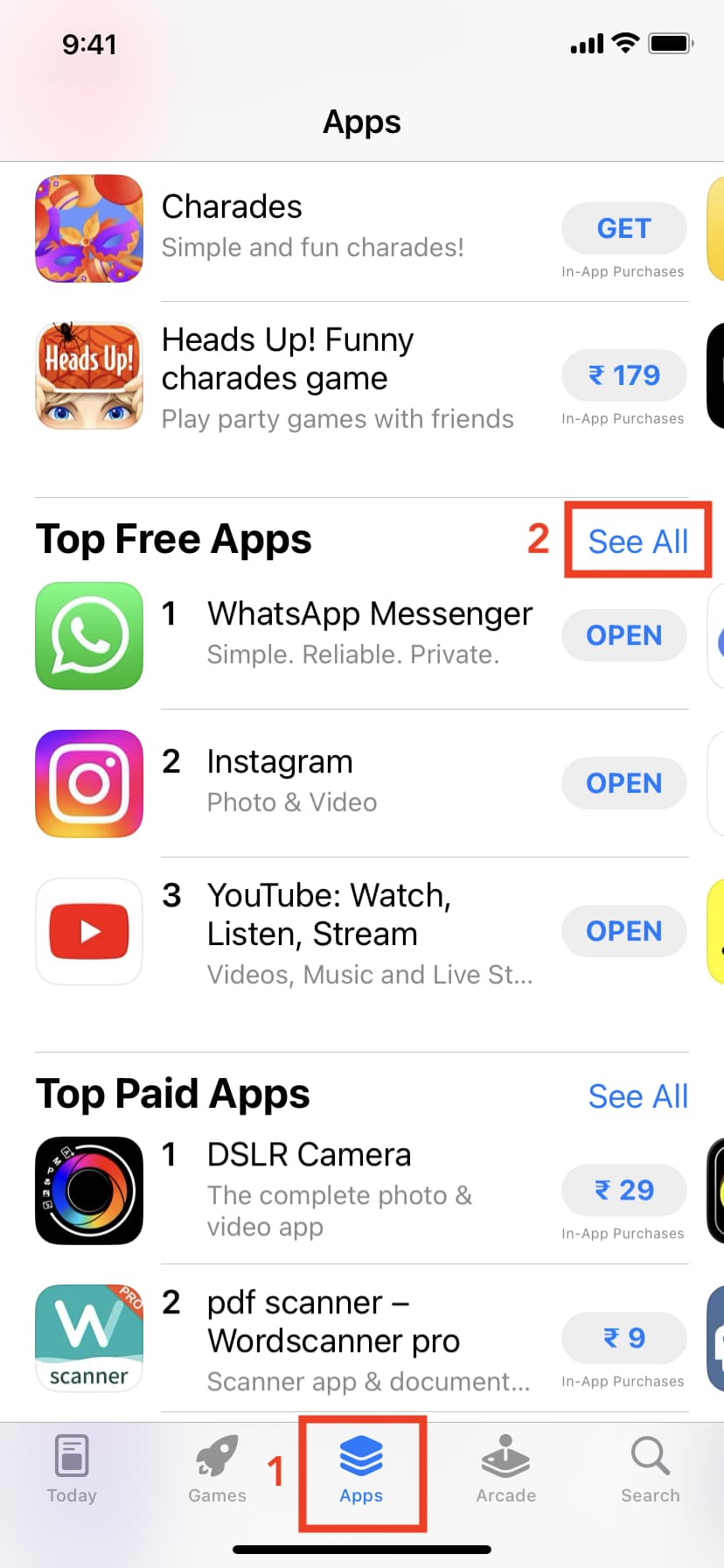
3۔ سرفہرست مفت اور معاوضہ ایپس کو دیکھیں
ٹاپ چارٹس سیکشن میں 200 مفت اور 200 بامعاوضہ ایپس ہیں جو آپ کے ملک میں سب سے زیادہ مقبول ہیں۔ چونکہ آپ ابھی شروعات کر رہے ہیں، ہم مفت ایپس سیکشن کو دریافت کرنے کی تجویز کرتے ہیں۔ وہاں آپ کو تقریباً 75% ایپس ملیں گی جن کی آپ کو ضرورت ہے۔ مفت ایپس اپنے آگے ایک GET بٹن دکھاتی ہیں۔ معاوضہ ایپس کا ایک الگ ٹیب ہوتا ہے جہاں قیمت $ (ڈالر)، € (یورو)، £ (پاؤنڈ)، ¥ (ین)، ₹ (روپیہ) یا آپ کی مقامی کرنسی میں دکھائی جاتی ہے۔<
4۔ مفید ایپس ڈاؤن لوڈ کریں متبادل طور پر، ایپ کا نام اس کی مکمل تفصیل دیکھنے کے لیے اسے تھپتھپائیں، اور پھر GET کو تھپتھپائیں۔ پہلی بار جب آپ GET پر ٹیپ کرتے ہیں، تو آپ سے اپنا Apple ID پاس ورڈ درج کرنے کو کہا جا سکتا ہے۔ براہ کرم ایسا کریں۔
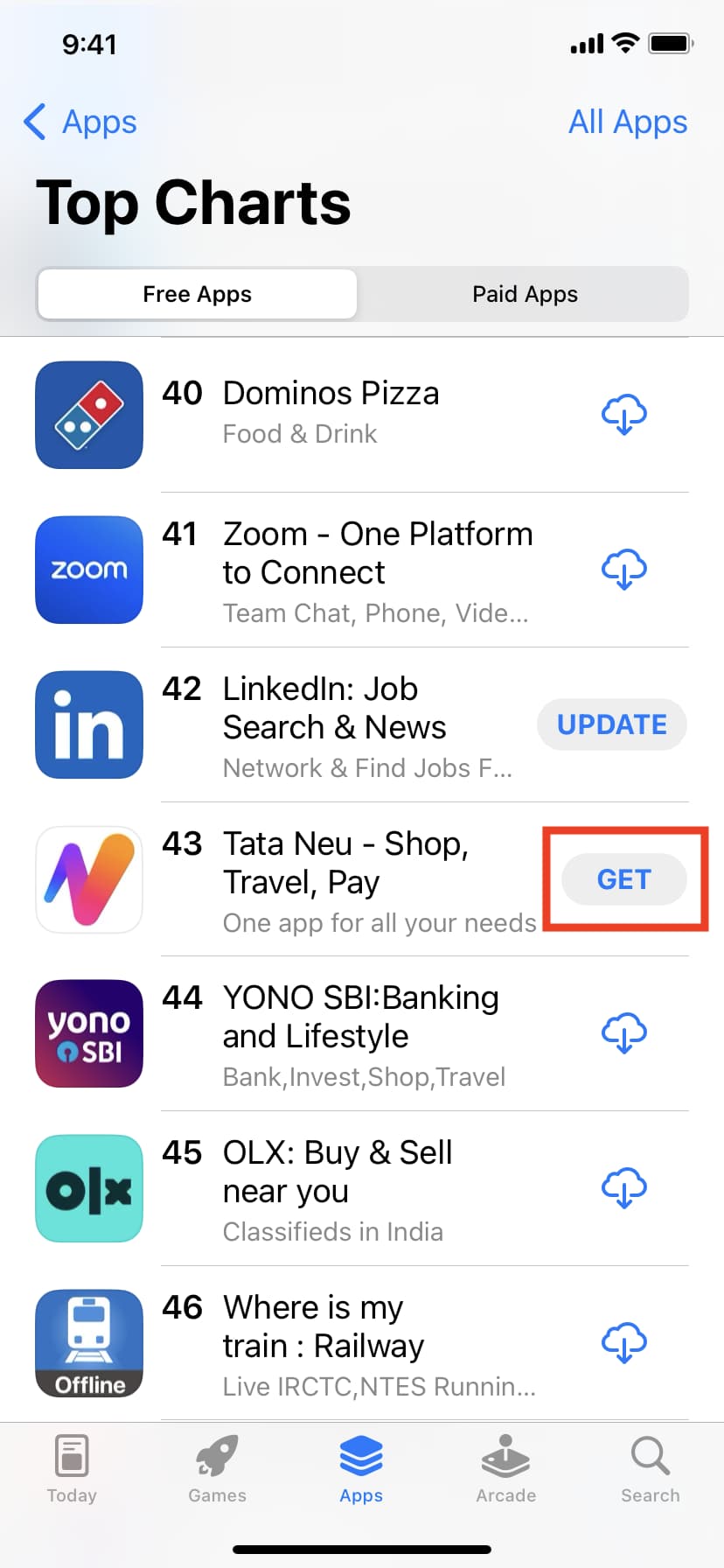
بامعاوضہ ایپ ڈاؤن لوڈ کرنے کے اقدامات ایک جیسے ہیں، لیکن آپ کو اپنے Apple ID میں ادائیگی کا طریقہ شامل کرنا چاہیے۔ ہم ذیل میں اس کے بارے میں مزید دیکھیں گے۔
5۔ اپنی بلنگ کی معلومات شامل کریں۔ لہذا، آپ کی پہلی ایپ ڈاؤن لوڈ کرنے کی کوشش کرنے کے بعد، آپ کو ایک الرٹ نظر آئے گا جس میں آپ سے اپنا بلنگ ایڈریس درج کرنے کے لیے کہا جائے گا۔ یہ ایک سادہ، ایک بار کا عمل ہے۔ آپ کو مستقبل قریب میں دوبارہ ایسا کرنے کے لیے نہیں کہا جائے گا۔ ملک، اور فون نمبر۔ آپ کے کریڈٹ کارڈ کی تفصیلات شامل کرنے کی کوئی مجبوری نہیں ہے۔ براہ کرم بلا جھجھک کوئی نہیں کو ادائیگی کے طریقہ کے طور پر منتخب کریں۔ لیکن اگر آپ بامعاوضہ ایپس ڈاؤن لوڈ کرنا چاہتے ہیں یا گانے، فلمیں، ٹی وی شوز، سبسکرپشن وغیرہ خریدنا چاہتے ہیں، تو آپ ابھی اپنے کارڈ کی تفصیلات شامل کر سکتے ہیں۔ یا، آپ انہیں بعد میں شامل کر سکتے ہیں۔
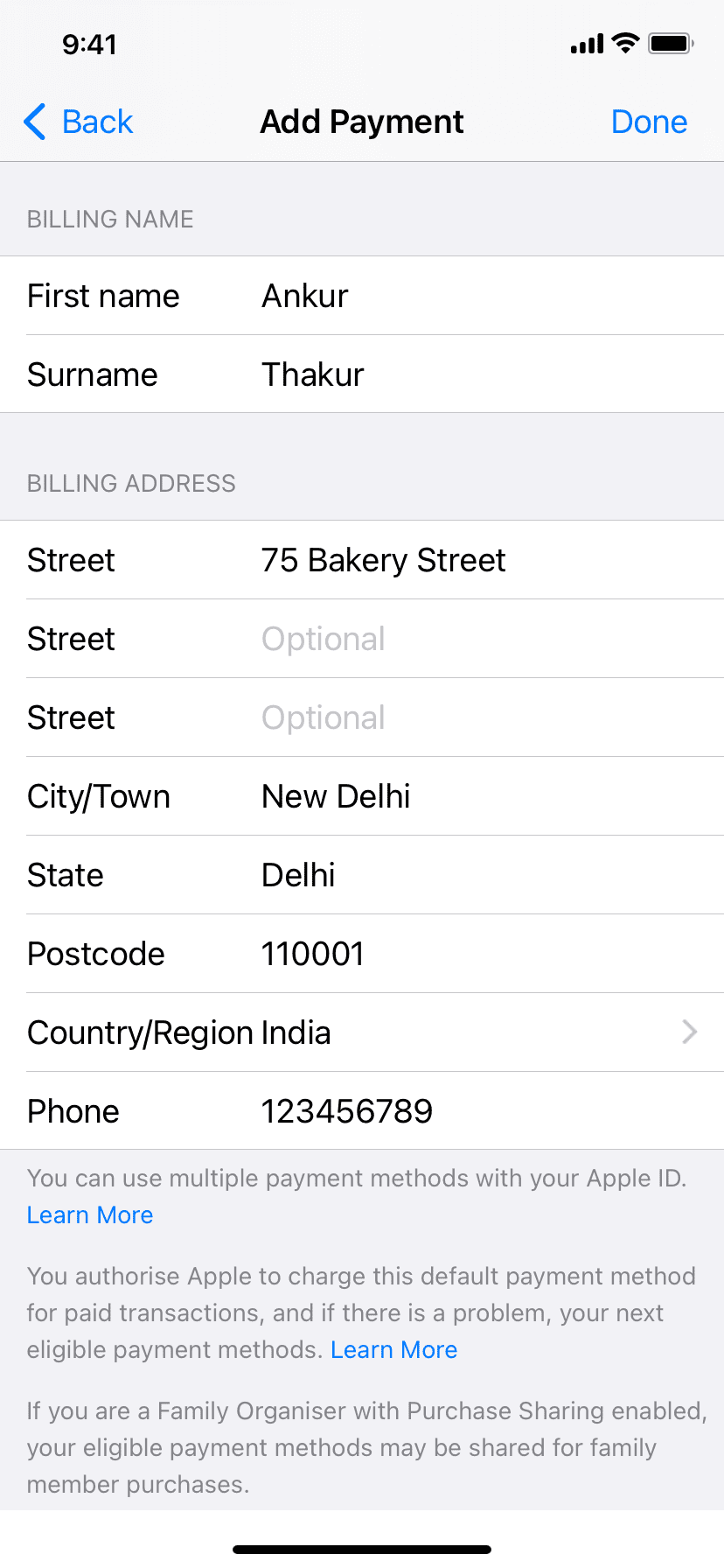
6۔ ایپ ڈاؤن لوڈ ہونا شروع ہو جاتی ہے اگر نہیں، تو App Store پر واپس جائیں، اور دوبارہ GET کو تھپتھپائیں۔ جب کوئی ایپ ڈاؤن لوڈ ہو رہی ہوتی ہے، تو آپ کو آئی فون ہوم اسکرین پر سرکلر پروگریس ہینڈ کے ساتھ اس کی ایپ کا آئیکن نظر آئے گا۔
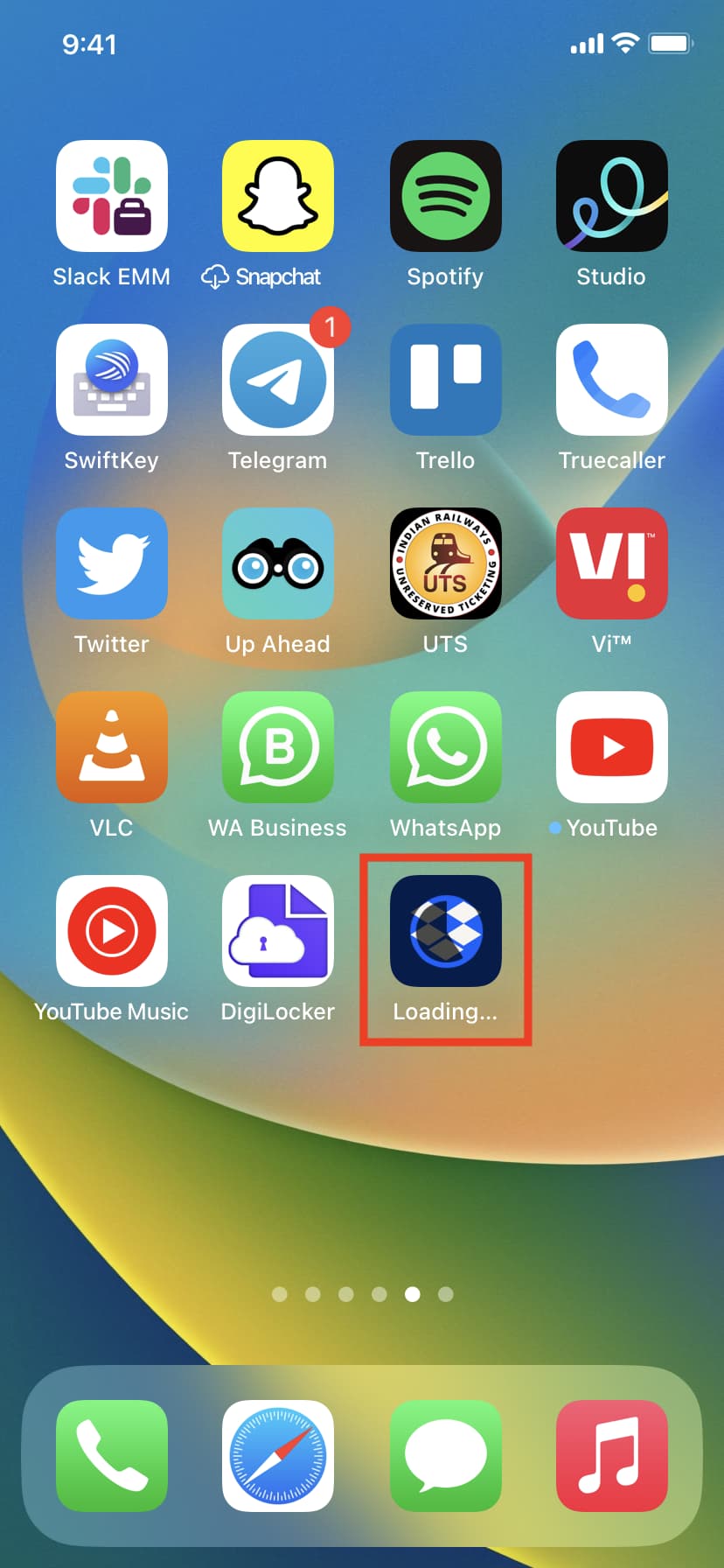
7۔ دیگر ایپس ڈاؤن لوڈ کریں
ایپ اسٹور میں 2 ملین سے زیادہ ایپس ہیں۔ یقینی طور پر، آپ اس میں سے 1% بھی ڈاؤن لوڈ نہیں کریں گے۔ لیکن، آپ کی ضروریات پر منحصر ہے اور آپ کے آئی فون پر کتنی مقامی جگہ ہے، بلا جھجھک ایپ اسٹور کو دوبارہ کھولیں اور دیگر مفید ایپس ڈاؤن لوڈ کریں۔ سب سے اوپر چارٹس سیکشن مدد کرے، یا آپ اپنے دوستوں اور خاندان والوں سے پوچھ سکتے ہیں کہ وہ کون سی ایپس استعمال کرتے ہیں اور انہیں ڈاؤن لوڈ کرتے ہیں۔
8۔ کسی خاص ایپ کو نام سے تلاش کریں
ایپ اسٹور کھولیں اور نیچے دائیں جانب سے تلاش کریں کو تھپتھپائیں۔ سرچ باکس میں، مطلوبہ ایپ کا نام ٹائپ کریں، اور اپنے کی بورڈ پر سرچ بٹن کو دبائیں۔ ٹائپ کرتے وقت، آپ سرچ باکس کے نیچے حقیقی وقت میں ظاہر ہونے والی تجاویز میں سے ایک بھی چن سکتے ہیں۔
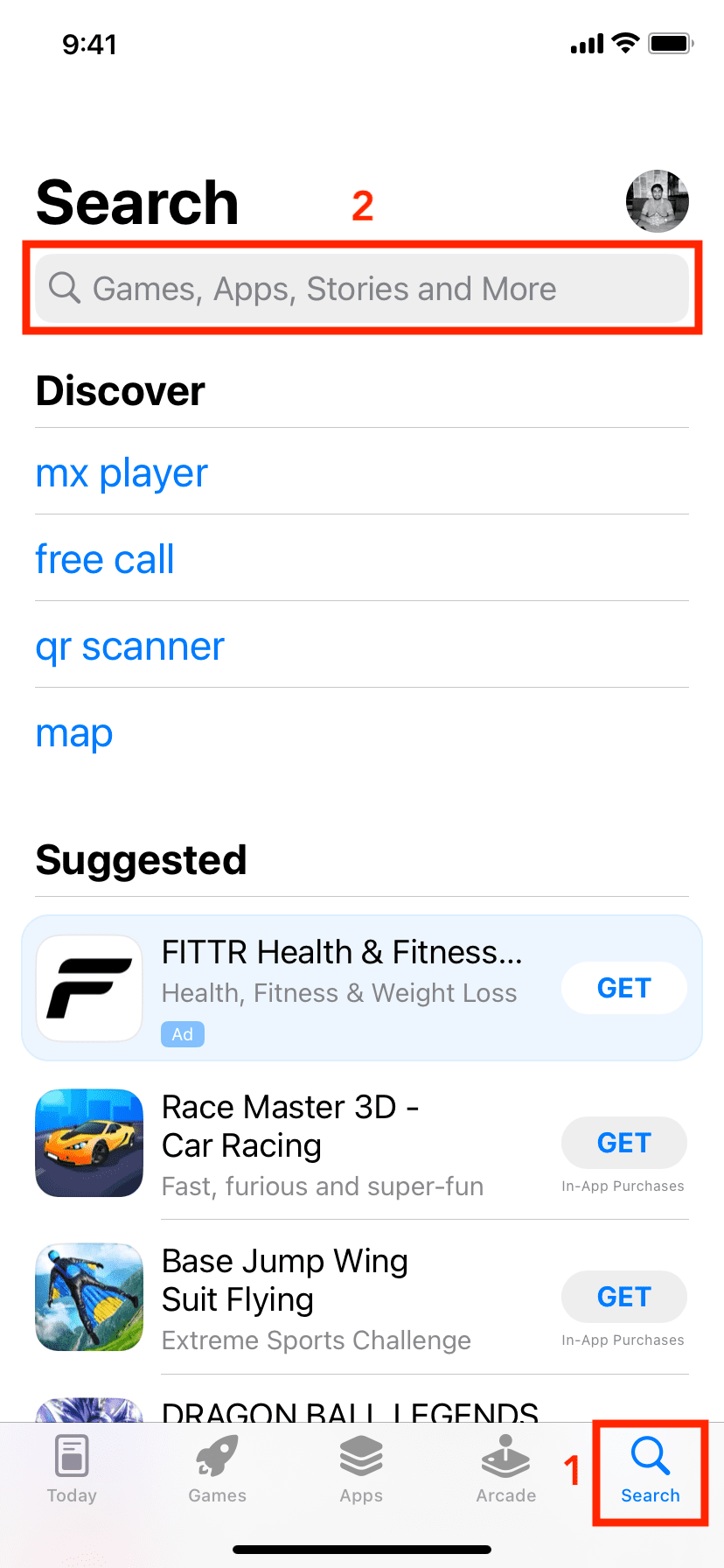
اس طرح آپ اپنے iPhone اور iPad پر ایپس ڈاؤن لوڈ کر سکتے ہیں۔ مجھے امید ہے کہ یہ سبق آپ کے لیے مددگار تھا۔ اگر آپ کے سوالات ہیں، تو براہ کرم ذیل میں اکثر پوچھے گئے سوالات کو دریافت کریں۔
FAQs
اگر میں ہر بار مفت ایپس ڈاؤن لوڈ کرنے پر اپنا Apple ID پاس ورڈ درج نہیں کرنا چاہتا تو کیا کروں؟ h3>
سب سے پہلے، سیٹنگز ایپ کھولیں اور اوپر سے اپنا نام کو تھپتھپائیں۔ اگلا، میڈیا اور خریداریاں > پاس ورڈ کی ترتیبات کو تھپتھپائیں۔ اب، اگر پوچھا جائے تو اپنا ایپل آئی ڈی پاس ورڈ درج کریں۔ آخر میں، مفت ڈاؤن لوڈز کے تحت پاس ورڈ کی ضرورت ہے سوئچ کو بند کردیں۔
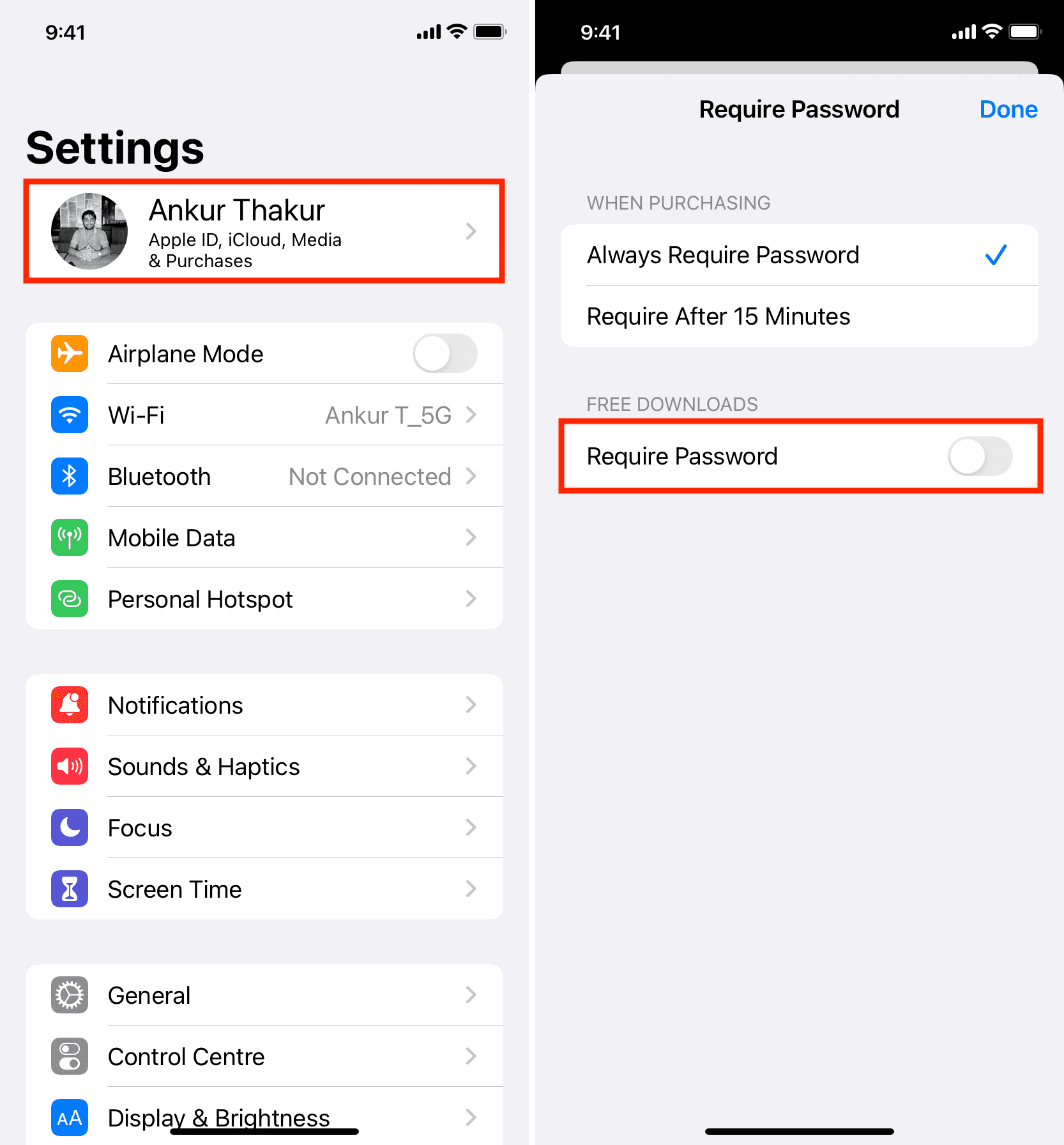
ان مراحل پر عمل کرنے کے بعد، پہلی بار جب آپ کوئی ایپ ڈاؤن لوڈ کرتے ہیں، تو یہ آپ سے Apple ID کا پاس ورڈ مانگ سکتا ہے۔ لیکن اس کے بعد، یہ اس سے دوبارہ نہیں پوچھے گا، اور آپ فیس آئی ڈی یا ٹچ آئی ڈی کے ذریعے اپنی خریداری کی تصدیق کر سکتے ہیں۔ اگر آپ ایسا بھی نہیں کرنا چاہتے تو ہمارا مضمون دیکھیں کہ آپ اپنے Apple ID پاس ورڈ، فیس آئی ڈی، یا ٹچ آئی ڈی کی تصدیق کے بغیر اپنے iPhone پر ایپس کیسے ڈاؤن لوڈ کریں۔
مجھے تیر کا بٹن کیوں نظر آتا ہے۔ آئی فون ایپ اسٹور میں ایپ کے نام کے آگے؟ مستقبل میں، آپ کو اس ایپ ڈاؤن لوڈ کے لیے دوبارہ ادائیگی کرنے کی ضرورت نہیں ہے۔ لہذا، ایک بار جب آپ کسی ایپ کو کامیابی کے ساتھ ڈاؤن لوڈ کر لیتے ہیں اور پھر اسے اپنے آئی فون سے حذف کر دیتے ہیں، تو ایپ اسٹور GET یا قیمت والے بٹنوں کی بجائے اس ایپ کے آگے ڈاؤن لوڈ کا تیر والا بٹن دکھائے گا۔ ڈاؤن لوڈ کا تیر اس بات کی نشاندہی کرتا ہے کہ ماضی میں آپ نے یہ ایپ ڈاؤن لوڈ یا خریدی تھی۔ اپنے iPhone پر اس ایپ کو دوبارہ انسٹال کرنے کے لیے تیر کو تھپتھپائیں۔
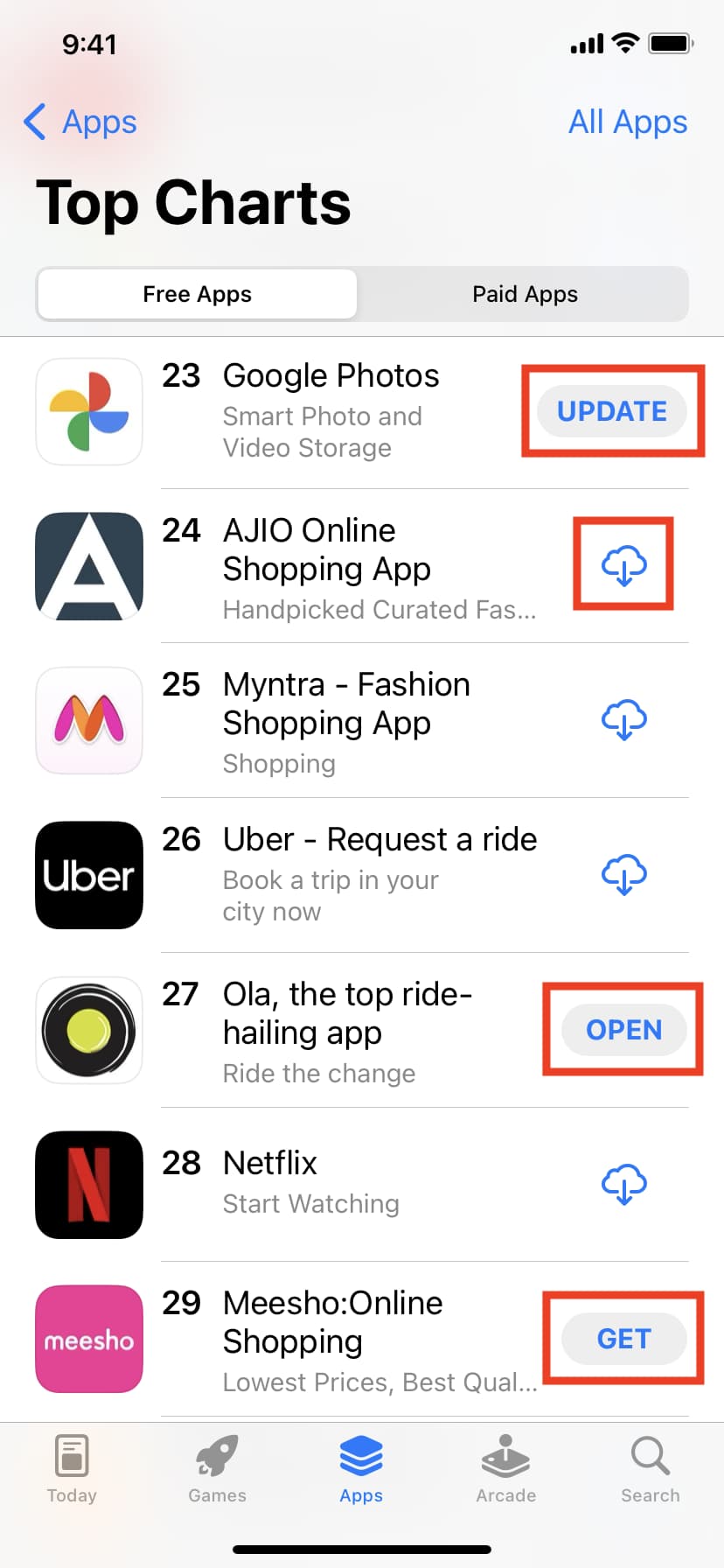
Apple App Store میں بٹنوں کی مختلف اقسام کے معنی:
اپ ڈیٹ اس کا مطلب ہے کہ آپ نے یہ ایپ اپنے آئی فون پر ڈاؤن لوڈ کی ہے، لیکن یہ پرانی ہے اور اسے اپ ڈیٹ کرنے کی ضرورت ہے۔ ڈاؤن لوڈ تیر کا مطلب ہے کہ آپ نے یہ ایپ ماضی میں کسی دن ڈاؤن لوڈ کی تھی لیکن پھر اسے اپنے iPhone سے ہٹا دیا تھا۔ کھولیں کا مطلب ہے کہ ایپ فی الحال آپ کے iPhone پر انسٹال ہے۔ GET کا مطلب ہے کہ آپ نے یہ مفت ایپ کبھی ڈاؤن لوڈ نہیں کی ہے۔ کسی ایپ کے آگے قیمت کا مطلب ہے کہ آپ نے وہ بامعاوضہ ایپ کبھی نہیں خریدی ہے۔
آئی فون کے لیے گوگل پلے اسٹور کہاں ہے؟
Google Play اسٹور iPhones پر دستیاب نہیں ہے۔ اینڈرائیڈ فونز اور ٹیبلیٹس پر، گوگل پلے اسٹور ایپس ڈاؤن لوڈ کرنے کے لیے آپ کا بھروسہ مند مقام ہے۔ اور iPhones پر، ایپس ڈاؤن لوڈ کرنے کی جگہ کو App Store کہا جاتا ہے۔
کیا مجھے iPhone App Store ڈاؤن لوڈ کرنے کی ضرورت ہے؟
آپ نہیں کرتے۔ ایپ اسٹور تمام آئی فونز پر پہلے سے انسٹال ہوتا ہے۔ آپ اس ایپ کو ڈاؤن لوڈ یا ڈیلیٹ نہیں کر سکتے۔
میں Apple ایپس کہاں سے ڈاؤن لوڈ کرسکتا ہوں؟
ایپل کی بہت سی ضروری ایپس جیسے میل، موسم، فیس ٹائم، نوٹس، نقشہ جات اور بہت کچھ آتا ہے۔ آپ کے آئی فون پر پہلے سے انسٹال ہے۔ اس کے علاوہ ایپل دیگر ایپس بھی بناتا ہے جنہیں آپ ایپ اسٹور سے ڈاؤن لوڈ کرسکتے ہیں۔ ایسا کرنے کے لیے، ایپ اسٹور میں نوٹس جیسی ایپل ایپ تلاش کریں۔ اس کے بعد، ایپ کے نام کے نیچے Apple کو تھپتھپائیں، اور یہ اس ڈویلپر کی تمام ایپس دکھائے گا۔
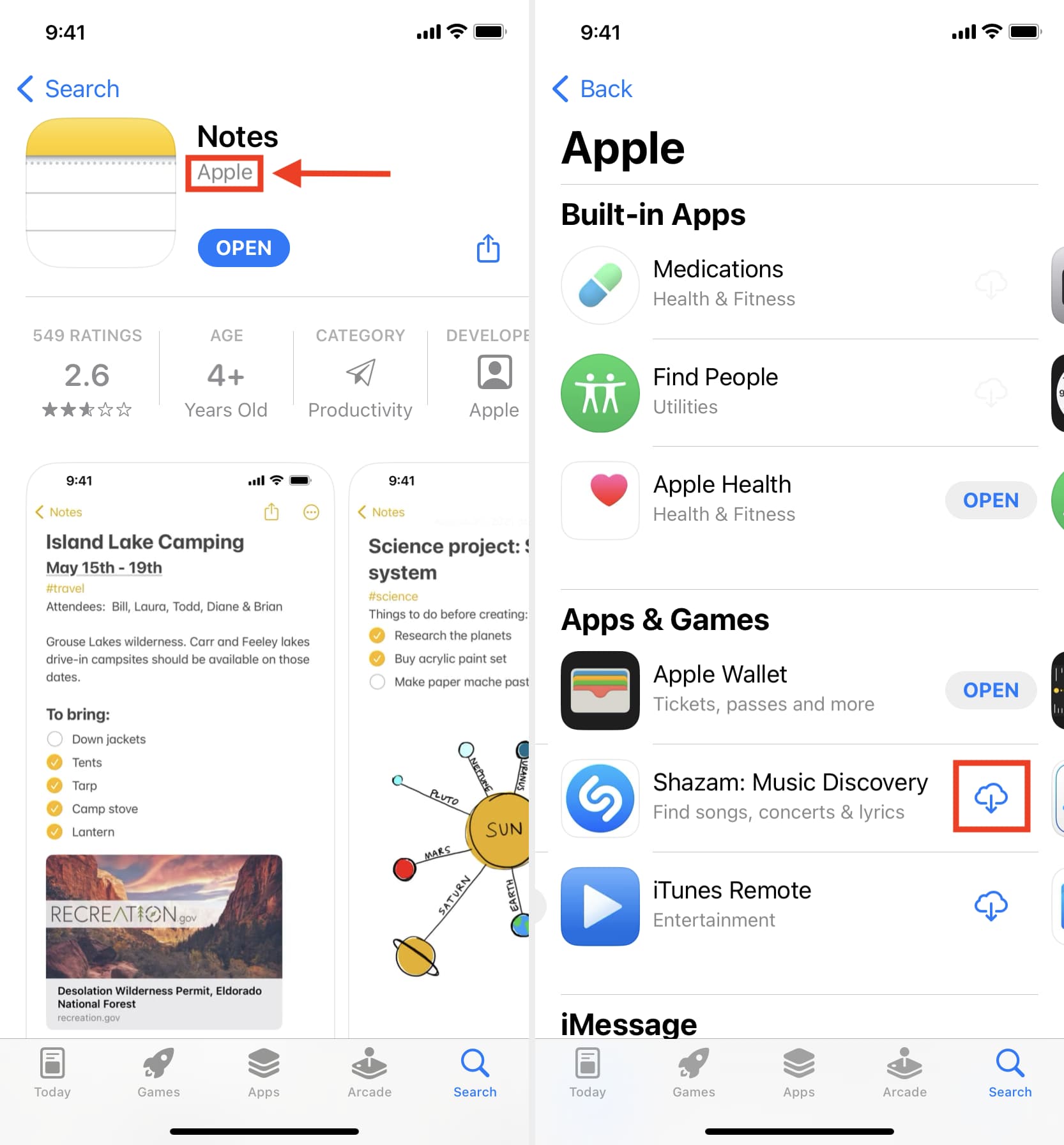
iOS لانچر یا iPhone لانچر کہاں ہے؟
آئی فون پر یا آئی پیڈ، آپ کی ڈاؤن لوڈ کردہ تمام ایپس ہوم اسکرینز پر دکھائی دیتی ہیں۔ اس کے علاوہ، جب آپ آخری ہوم اسکرین صفحہ پر بائیں طرف سوائپ کرتے ہیں، تو آپ ایپ لائبریری پر پہنچ جاتے ہیں۔ اس میں آپ کی تمام ایپس مناسب فولڈرز میں موجود ہیں۔ آپ ایپ لائبریری کو اپنے آئی فون ایپس کے لیے مرکزی iOS لانچر کے طور پر دیکھ سکتے ہیں۔ اگر آپ ایپ لائبریری اسکرین پر نیچے سوائپ کرتے ہیں، تو یہ آپ کی تمام ایپس کو حروف تہجی کی ترتیب میں دکھاتا ہے۔
اگر آئی فون کی نئی ایپس ڈاؤن لوڈ نہیں ہو رہی ہیں تو کیا کریں؟ آئی فون پر نئی ایپس، یقینی بنائیں کہ آپ نے اپنے ایپل آئی ڈی میں بلنگ ایڈریس شامل کر لیا ہے۔ مزید، یقینی بنائیں کہ آپ کا آئی فون ایک مستحکم وائی فائی یا سیلولر ڈیٹا سے منسلک ہے۔ اور اگر ایپ ڈاؤن لوڈز ناکام ہوتے رہتے ہیں، تو ان ٹیوٹوریلز پر ایک نظر ڈالیں:
میں اپنے آئی فون سے ڈاؤن لوڈ کردہ ایپس کو کیسے ہٹا سکتا ہوں؟
آپ کے آئی فون سے ایپس کو حذف کرنے کے کئی طریقے ہیں یا آئی پیڈ سب سے آسان طریقہ یہ ہے کہ ہوم اسکرین پر ایپ آئیکن کو تھپتھپا کر دبائے رکھیں۔ اگلا، ایپ کو ہٹائیں > ایپ کو حذف کریں > حذف کریں کو تھپتھپائیں۔
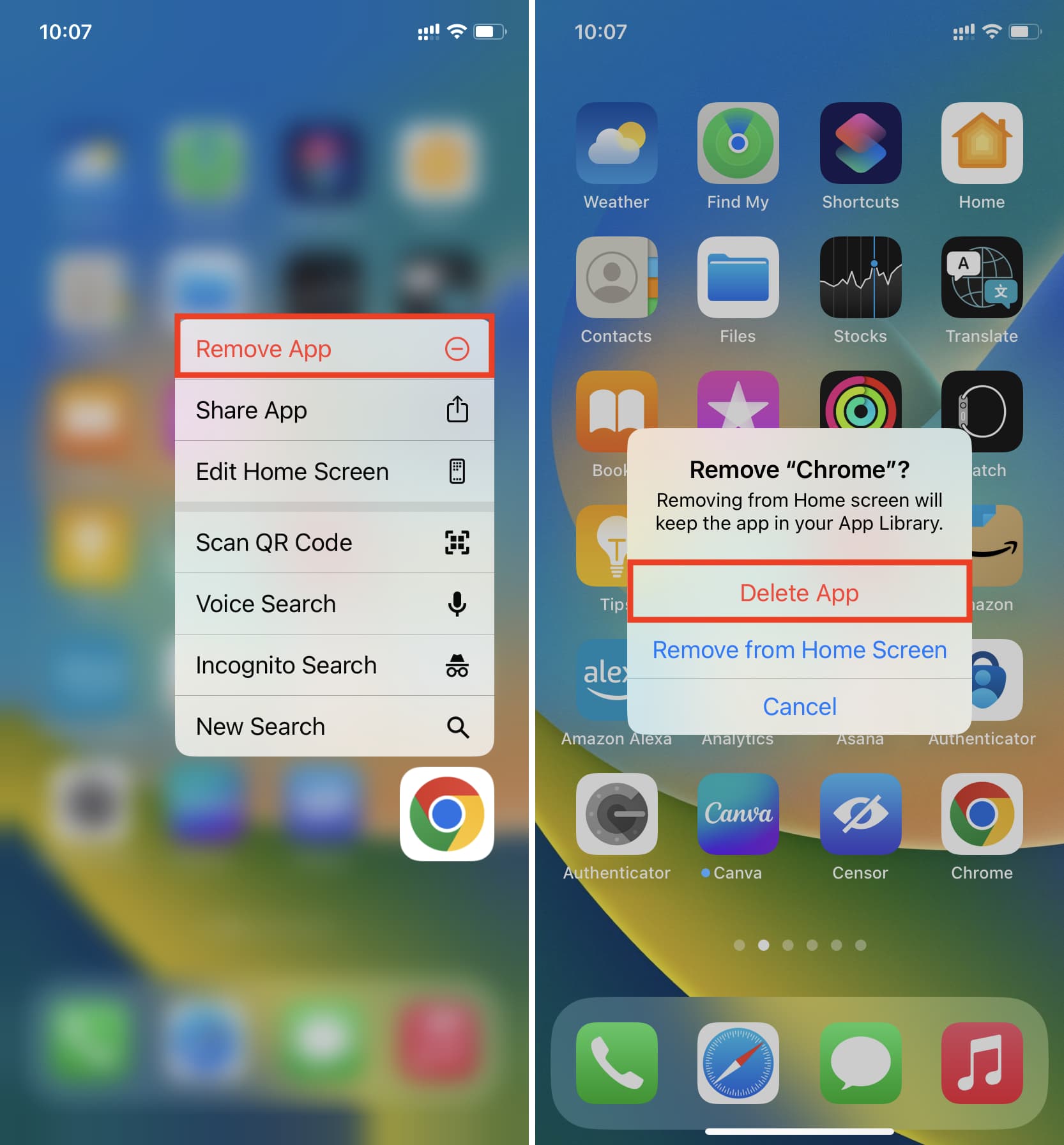
متعلقہ تجاویز:
